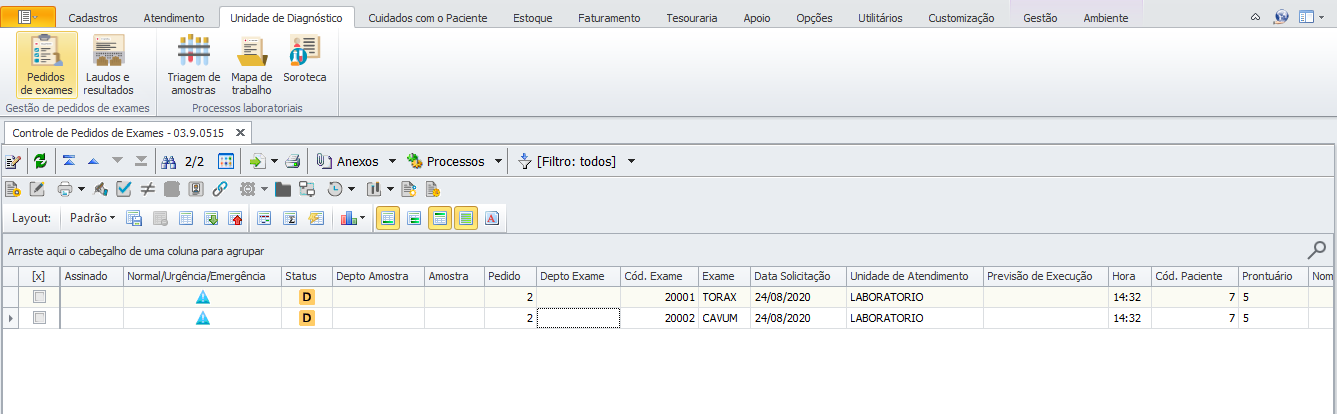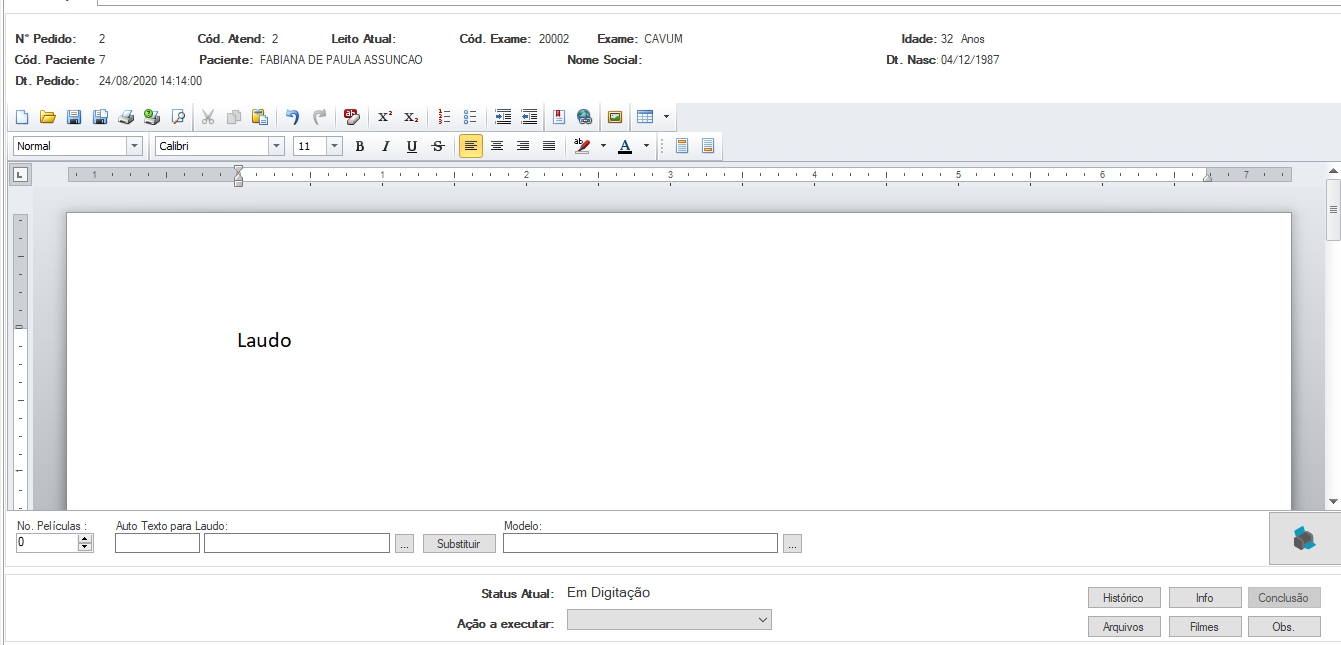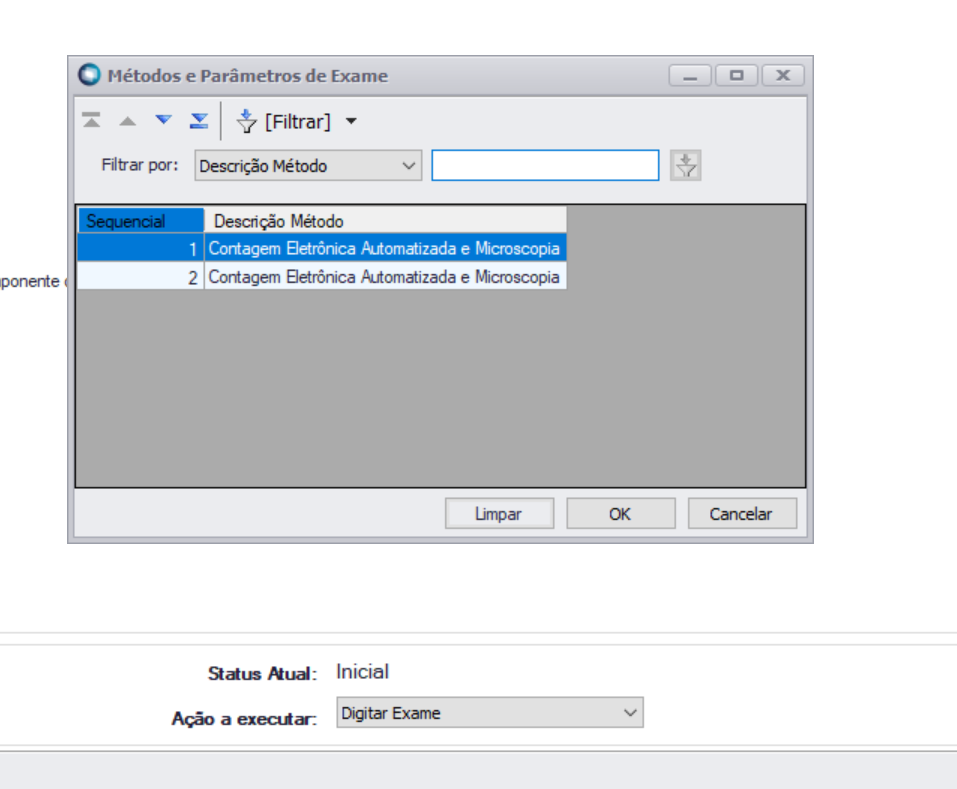Histórico da Página
ÍNDICE
- Visão Geral
- Anexos
- Processos
- Preenchimento do Laudo
- Status Pedido Exame
- Tabelas utilizadas
01. VISÃO GERAL
Esta funcionalidade exibe os exames dos pedidos realizados pelo RM, de acordo com filtro utilizado. Nela você consegue realizar algumas ações para um ou diversos exames ao mesmo tempo.
...
- Entrega de Material Pendente
- Executar ação desejada(Múltiplos Registros)
- Reemitir etiquetas
- Reemitir pedido de exame
- Link Laudos
- Triagem amostras
- Recoletar amostras
- Troca de informações com a Matrix
- Verificar Pendências
...
ícone correspondente à tela de Controle de Pedido de Exames:
- Na visão a coluna Unidade Atendimento irá exibir:
- para atendimento externo: a unidade de atendimento do exame
- para atendimento interno: a unidade de atendimento do leito.
02. ANEXOS
- Pedido de Exame: Exibe todos os Pedidos de Exame do atendimento do exame selecionado. Você pode acessar este anexo também pelo ícone .
...
Data: Horário de inclusão da exceção.
03. PROCESSOS
- Entrega de Material Pendente: Este processo permite o usuário informar para o RM que o material do exame foi entregue. Para utiliza-lo basta selecionar um exame na visão, acessar o processo Entrega de Material Pendente ou clicar no ícone . Irá abrir a tela com os exames que estão com material pendente, para realizar a entrega do material basta clicar no checkbox do exame, caso desmarque este checkbox será removida a entrega do material. Para imprimir um relatório de todos os exame do pedido basta clicar no botão Imprime Pedido.
- Link Laudos: Esse processo é utilizado para criar um link entre os exames selecionados e não é permitido selecionar vários exames. Ao selecionar o processo de Link Laudos, será exibida a tela com os exames disponíveis para realizar o Link entre laudos. Ao selecionar um dos exames e clicar no botão Relacionar será questionado se é você deseja informar uma nova descrição para exame, caso essa opção seja confirmada, será exibida um janela para que seja informada essa nova descrição. É possível remover um link, para isso basta selecionar um Pedido exame com Código de Link e clicar no botão Remover, com isso o link será removido. Abaixo temos algumas imagens que exemplifica o processo acima.
- Reemitir etiquetas: Esse processo permite reemitir as etiquetas e atualizar o status do pedido do exame para como “Saiu para coleta" se o parâmetro “Utiliza Fluxo com Triagem de Amostras” estiver configurado e o status do pedido for Inicial ou Recoleta.
...
Grid Amostras: Exibe as amostras retornadas de acordo com o filtro selecionado. Só exibirá as amostras que não foram descastadas.
Grid Histórico da Amostra: Ao selecionar uma amostra na grid acima, este grid é carregada com o histórico da amostra.
...
Mat. Pendente: Indica se já foi coletado o material do exame.
04. PREENCHIMENTO DO LAUDO
Essa funcionalidade permite efetuar o preenchimento do laudo de um exame de imagem. Pode ser acessado clicando duas vezes no exame ou no botão de editar
Campos:
...
Procedimento para efetuar uma inclusão, alteração e exclusão de algum auto texto para laudo de imagem.
05. STATUS DOS PEDIDOS DE EXAMES
Status Inicial para Digitação:
Para exames de laboratório caso o pedido esteja com material pendente a seguinte mensagem é apresentada:
Ao trocar o status de Inicial para digitação e salvar, é verificado se o pedido contém algum Método de parâmetro de Exame cadastrado para o exame que será digitado.
A tela de cadastro de Métodos e Parâmetros do Exame se encontra em Cadastros > Unidade de Diagnóstico > Métodos e Parâmetros de Exame
Caso tenha apenas um método cadastrado para o exame, automaticamente ele é vinculado, mas caso haja mais de um método para o exame, a tela de seleção do método é
apresentada para a escolha de apenas um método a ser vinculado com o exame.
06. TABELAS UTILIZADAS
- SZPEDEXAME
- SZPEDEXAMEITEM
- SZLABMATERIALEXAME
- SZAMOSTRAS
- SZATENDIMENTO
- SZPACIENTE
- SZLABDEPARTAMENTO
...